Как видео с Ютуба сохранить на компьютер
Ютуб – это удобный веб-ресурс, предназначенный для хранения и распространения видеоматериалов. На сайт выкладывают множество роликов с интересной информацией, видеоклипы, личные записи, уроки по разным специальностям, музыку, мультфильмы и фильмы. Некоторым пользователям может быть интересно, как видео с ютуба сохранить на компьютер, ведь это позволит снова пересматривать понравившиеся ролики, когда не будет возможности зайти в интернет. Вы увидите дальше несколько быстрых и простых способов, рассказывающих, как загрузить видеозаписи.
Быстрые способы скопировать видео с YouTube на компьютер
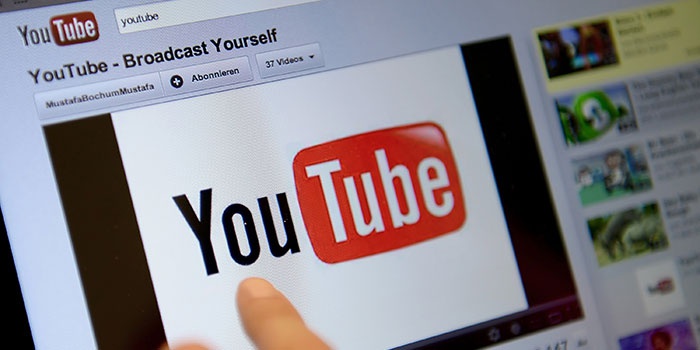
ля скачивания видео люди, как правило, пользуются сайтами с торрентами. На них можно найти много интересных фильмов, музыки, клипов, но далеко не всегда там находится весь интересующий пользователя контент. К примеру, многие мастер-классы (кулинарные, по рукоделию и т.д.), записанные обычными людьми и загруженные на свои странички ютуб, потом не копируются и не распространяются по торрент-сайтам. Та же ситуация и с не слишком популярными видеоблогами. Как видео с ютуба сохранить на персональный компьютер, может интересовать людей, которые хотят скачать личные записи.
Своеобразное хранилище роликов, музыки и прочих видеофайлов по популярности занимает третье место в мире, но у него есть один недостаток: на самом сервисе для хранения видео нет возможности сразу скачать понравившийся ролик. Многие пользователи, озадаченные этой недоработкой, придумывают способы, которые помогают бесплатно, избегая регистрации, скачивать любимый контент. Как сохранить видео с онлайн-сервиса, будет подробно рассказано ниже в пошаговых инструкциях с фото. Благодаря этому вы сможете легко качать файлы в высоком разрешении, чтобы потом пересматривать их.
При помощи сервиса savefrom.net
Воспользовавшись возможностями этого сервиса, миллионы людей скачивают разнообразные видео без проблем и усилий. Сайт Savefrom.net дает пользователю рабочие инструменты для сохранения любых файлов, загруженных на сайт. Его преимущества уже оценили многие люди, удачно скачавшие понравившиеся ролики с ютуба. Какие плюсы имеет этот ресурс в сравнении со многими другими:
- скорость загрузки;
- возможность пользоваться сервисом в любом браузере;
- бесплатное использование;
- не нужно устанавливать специальные расширения или плагины;
- нет рекламы.
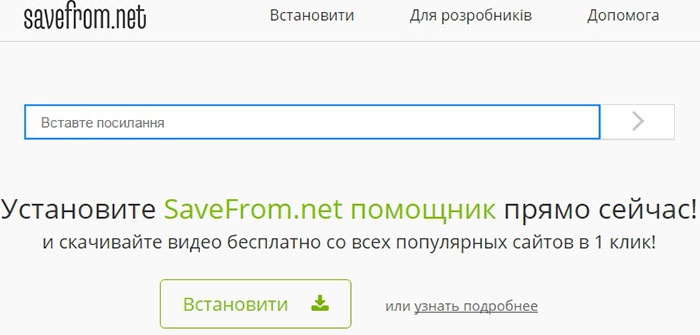
Как видео с ютуба сохранить на персональный компьютер с помощью этой программы:
- Зайдите на страничку сайта, на которой находится ролик. В адресную строку, которая расположена в верхней части экрана браузера, введите специальные символы – две буквы s. Они должна располагаться прямо перед словом youtube в ссылке. Не нужно ставить никаких разграничений в виде точек или пробелов. Вот так: https://www.ssyoutube.com/(ссылка на видео).
- Нажмите «Энтер». После нажатия кнопки вы попадете на веб-ресурс сервиса. В строке, расположенной посредине экрана, будет ссылка на видео, которое вы хотите сохранить, а под ней две кнопки. Нажмите стрелочку вниз, расположенную справа от «Скачать».
- Перед вами откроется несколько вариантов скачивания видеозаписи – вы можете загрузить ее в высоком или низком разрешении. Выберите формат, который будет самым удобным. Обратите внимание, что некоторые варианты видео могут быть без звука (это указано посредством красного значка громкости с крестиком).
- Выплывет окно, где появится кнопка «Сохранить», щелкните по ней. Потом выберите место на компьютере, куда желаете загрузить понравившийся ролик. Готово!
C помощью программы Download
Сайт Download предлагает много программ, благодаря которым вы можете записать на диск компьютера ролики ютуб. Этот способ хорош тем, что приложения, скачанные с веб-ресурса, защищены от вирусов и проверены. Такой метод безопаснее, чем просто установить аналогичные программы, распространяющиеся по разным торрент-сайтам. Несколько сервисов, помогающих скачивать видео:
- Download YouTube Videos as MP4.
- Free YouTube Download.
- Download Master.
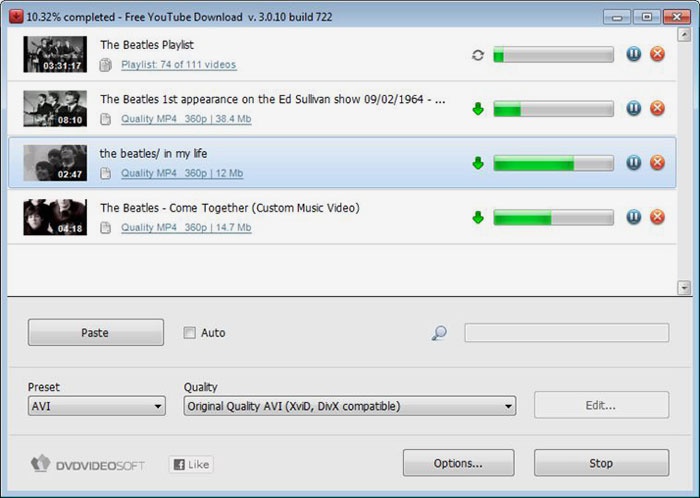
Остальные программы вы можете посмотреть на странице http://download.cnet.com/windows/download-managers/?tag=mncol;sort&rpp=30&sort=downloadCount+asc. Большинство приложений бесплатны, но есть пакеты с возможностью покупки расширенной версии, которая дает больше возможностей и имеет преимущества. Ниже будет представлена инструкция по скачиванию роликов с помощью Download Master – удобного и безопасного менеджера загрузок.
- Откройте программу. В левом верхнем углу вы увидите значок голубого плюсика и надпись «Добавить». Щелкните по ней.
- Откроется окно, где будет строка, в которую нужно вставить адрес видео (ссылку ютуб). Скопируйте ее, правой кнопкой мыши щелкните по пустому полю, нажмите «Вставить».
- Справа будет значок с перевернутым треугольником, где вы сможете выбрать необходимое расширение ролика. Под строкой, где стоит ссылка, также укажите место на компьютере, куда хотите сохранить видео.
- Нажмите нижнюю слева кнопку «Начать закачку». Менеджер закачек сохранит необходимый файл.
- Готово!
Скачивание видео с использованием SaveDeo
Если вы не хотите скачивать специальный софт, чтобы сохранять различные видеоролики, можете воспользоваться помощью удобного сайта SaveDeo. В отличие от savefrom.net, сервис помогает загружать файлы не только с ютуба, но и многих других хостингов, таких как vimeo, Instagram, facebook, flickr, vevo, adobetv. Сайт предлагает пользователю сохранять контент в разных форматах, чтобы человек мог выбрать максимально подходящий для его потребностей и устройства: небольшое разрешение для телефона и планшета, высокое – для ноутбука или компьютера. Другие плюсы веб-сервиса:
- большая скорость закачки видеороликов;
- возможность сохранения файлов без регистрации на тех ресурсах, где она требуется (к примеру, adobetv);
- отсутствие рекламы;
- не нужно скачивать дополнительный софт или расширения;
- бесплатность;
- возможность загрузки файлов в десятках разных форматов и расширений;
- простота использования.
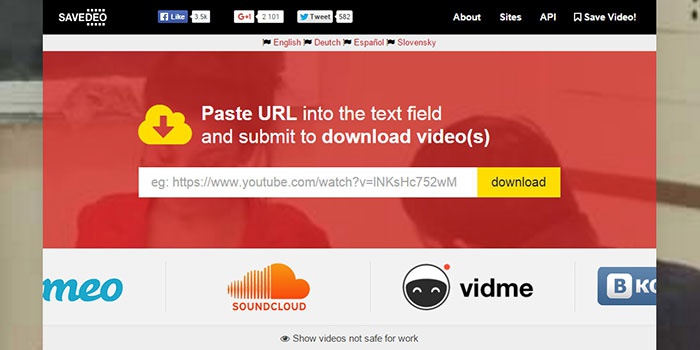
Подробная инструкция по сохранению видеозаписей:
- Зайдите на сайт savedeo. На главной странице вы увидите пустую строку, куда предлагается поместить ссылку видео. Вставьте туда адрес файла – страницу ютуб, vimeo, flickr или facebook.
- Справа от строки есть желтая кнопка «Download», щелкните по ней.
- Откроется новое окно, где будет ссылка на видеозапись, превью видеоролика, а еще множество форматов для скачивания. Справа от каждого варианта есть кнопка «Download», выделенная красным цветом. Там же указан размер файла.
- Выберите максимально подходящий формат, нажмите кнопку для сохранения файла. Укажите место на диске, куда нужно сохранить контент.
- Готово!
Видеоинструкции: как скачать ролик с YouTube на компьютер
Многим людям может быть непонятно по одним лишь инструкциям, как видео с ютуба сохранить на персональный компьютер. Чтобы помочь новичкам, мало разбирающимся в этом вопросе, опытные пользователи создают специальные наглядные видеоуроки с подробным разъяснением каждого шага. С их помощью вы поймете, как копировать к себе на компьютер понравившиеся файлы, которые к тому же будут иметь хороший формат. Это позволит вам хранить на своем жестком диске клипы, мультфильмы, мастер-классы, видео с блогов. Три простых способа копирования роликов с сайта ютуб смотрите дальше.
Загрузка видео ssyoutube.com
Плагин для скачивания видео с ютуба через любой браузер
Статья обновлена: 12.11.2015





